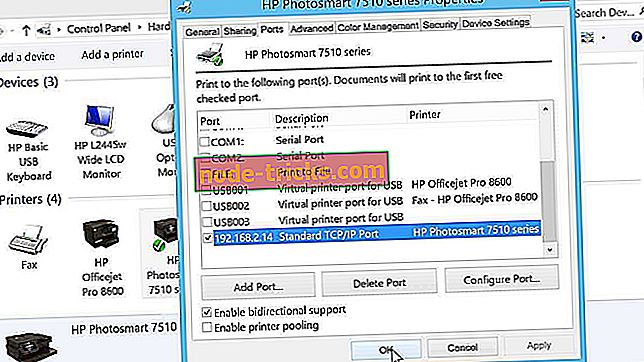Як зробити Windows 10, 8.1 виглядати як Mac: SUPER EASY
Якщо вам сподобався інтерфейс Mac або ви використовували його раніше, але ви хотіли б також залишитися з операційною системою Windows 10, 8.1, ви маєте можливість налаштувати ОС Windows 10, Windows 8.1 за допомогою декількох додатків. Таким чином, ваш комп'ютер Windows буде виглядати як операційна система Mac.
Робочий стіл буде виглядати точно так само, як Mac, але ваша операційна система все ще буде працювати під Windows 8.1, 10. Крім того, ви можете мати доступ до всіх Windows 10, Windows 8.1, як і раніше.

Створення Windows 10, Windows 8.1 виглядає як операційна система Mac можна зробити дуже легко і всього за десять хвилин вашого часу. Вам доведеться ретельно дотримуватися підручника, розміщеного нижче, і ви будете готові використовувати новий інтерфейс Mac в найкоротші терміни.
Як зробити Windows 10, 8.1 виглядати як система Mac?
Завантажити Mac Skin Pack
- Ви можете завантажити пакет шкіри Mac, спеціально створений для системи Windows 10, Windows 8.1, за посиланням нижче:
- Завантажте тут пакети шкіри для Windows 8
Примітка 1: Перед завантаженням пакету skin для операційної системи Mac обов'язково перевірте, чи завантажуєте пакет для Windows 10, Windows 8.1. Обов'язково знайдіть пакунок, сумісний з вашою системою Windows 10, Windows 8.1, а також для 32-розрядної системи або 64-бітової системи.
Примітка 2. Інша річ, яку потрібно пам'ятати, це функція відновлення системи. Рекомендується створити точку відновлення системи перед завантаженням пакетів шкіри на випадок, якщо щось станеться помилкою під час встановлення, або якщо ви не зможете їх видалити.
- Завантажте тут пакети шкіри для Windows 8
- Щоб створити відновлення системи у Windows 10, Windows 8.1, натисніть і утримуйте кнопку «Windows» і кнопку «X», а потім клацніть лівою кнопкою миші в меню «Система».
- У лівій частині вікна ви повинні клацнути лівою кнопкою миші на "Захист системи".
- Тепер перед вами має з'явитися вікно з "Системними властивостями". Клацніть лівою кнопкою миші на кнопці «Створити», яку ви там представляєте, і дайте ім'я сесії відновлення, яку ви створите.
- Продовжити відновлення системи.
- Ви можете продовжити установку пакетів шкіри для інтерфейсу Mac.
Примітка: Під час інсталяції буде запитано, які функції потрібно мати з інтерфейсу mac. Ви можете вибрати функції, які вважаєте за потрібне.
- Після завершення інсталяції skin pack вам доведеться перезавантажити Windows Windows 10, Windows 8.1 PC.
Примітка: Якщо у вас виникли проблеми після перезавантаження комп'ютера з ОС Windows 10, Windows 8.1, ви можете виконати завантаження "Безпечного режиму" та вимкнути будь-які функції, що викликають проблеми.
Завантажте пакет Mac OS Transformation
Ви також можете завантажити та встановити пакет перетворення Mac OS з Softpedia. За допомогою цього інструменту ви можете додати Mac-подібний інтерфейс до вашого ПК з Windows. Пакет приносить теми Mac, шпалери, а також нові функції OS X на ваш комп'ютер Windows.
Особливості, пов'язані з MAC, у Windows
Є інші цікаві речі, пов'язані з MAC, які ви можете зробити на ПК з Windows. Ми покажемо вам найбільш популярні та використані функції MAC на комп'ютерах Windows. Ось вони:
- 6 кращих програм для емуляції ПК для Mac [2018 List]
- Як створити завантажувальний USB-носій Mac OS у Windows 10
- Як інсталювати оновлення Windows 10 Creators на Mac
- Як читати диски у форматі Mac у Windows
Тепер, коли ваш Mac-інтерфейс запущений в Windows 10, Windows 8.1, ви можете почати його тестування і перевірити, чи відповідає він вашим потребам. Не соромтеся написати нам нижче, якщо ви не можете встановити інтерфейс Mac у пристрої Windows 10, Windows 8.1.
ВІДОМОСТІ, ЯКІ ЗВ'ЯЗУЮТЬСЯ З ІНТЕРФЕЙСУ З ПОСІБНИКОМ
- 4 кращих GUI дизайнерських програм для створення інтерфейсів, які здивують користувачів
- Як практично налаштувати інтерфейс користувача World of Warcraft
- Шанувальники все ще сумують за інтерфейсом Hotmail через три роки після того, як Microsoft його вбили